无论您是正在撰写毕业论文的学生,还是需要处理专业报告的职场人士,脚注都是不可或缺的工具。它能帮助您清晰地引用文献、补充说明,让文档显得专业、严谨。wps官网将为您提供一份关于WPS文字(WPS Writer)脚注功能的全面指南,从最基础的插入操作到高级的格式调整,一文解决您所有关于WPS脚注的疑问。
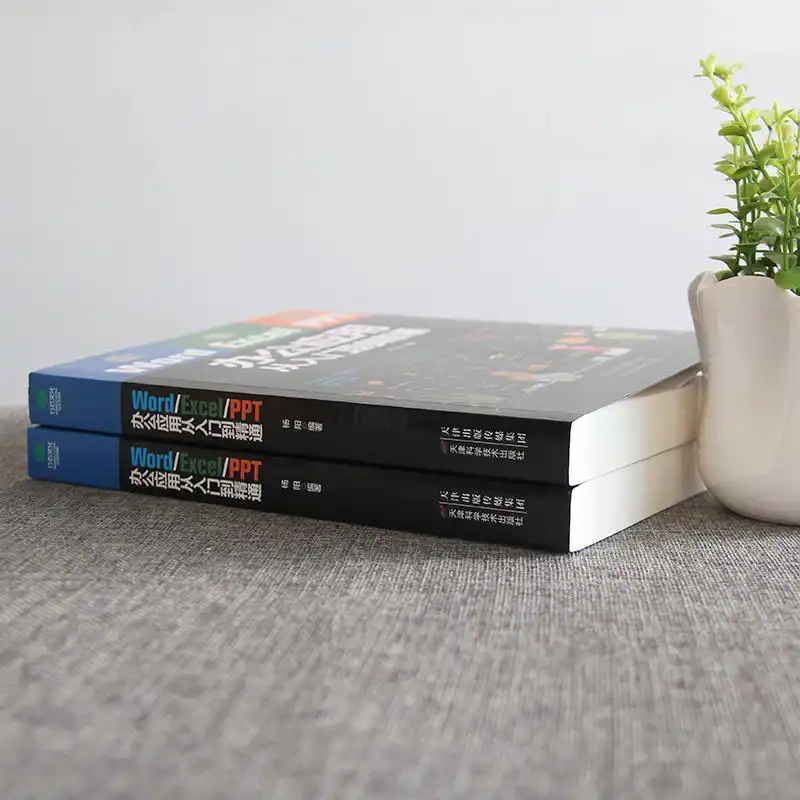
文章目录
一、WPS脚注基础:三步快速添加
首先,我们来解决最核心的问题:如何在WPS中插入一个脚注。操作非常简单,只需记住以下三个步骤。
- 第一步:定位光标
将鼠标光标移动到您需要插入脚注引用的正文位置。例如,在“参考文献[1]”这句话中,光标应该放在“献”字的后面。 - 第二步:选择插入脚注
点击顶部菜单栏的 “引用” 选项卡。在工具区中,找到并点击 “插入脚注” 按钮。 - 第三步:编辑脚注内容
点击后,WPS会自动在页面底部生成一个脚注区域,并将光标跳转到那里。您会看到一个与正文引用角标相对应的编号。现在,您只需输入该脚注的具体说明或文献信息即可。
快捷键提示: 为了提高效率,您可以使用快捷键 Ctrl + Alt + F 来快速插入脚注。
二、脚注 vs. 尾注:别再傻傻分不清
在“引用”选项卡中,您会看到“插入脚注”旁边还有一个“插入尾注”。它们有什么区别?我们用一个表格来清晰说明。
| 特性 | 脚注 (Footnote) | 尾注 (Endnote) |
|---|---|---|
| 位置 | 位于当前页面的底部。 | 位于整个文档或节的末尾。 |
| 适用场景 | 用于即时性的补充说明,方便读者在阅读当前页时随时查看。 | 用于统一罗列所有参考文献,常见于学术论文、书籍的文末。 |
| 编号连续性 | 通常是全文连续编号,也可设置为每页重新编号。 | 全文连续编号。 |
简单来说:想让注释出现在当前页脚,用脚注;想让所有注释统一出现在文章最后,用尾注。
三、进阶管理:让你的脚注更专业
仅仅会插入是不够的,专业的排版还需要对脚注进行个性化设置。
3.1 如何修改脚注编号格式?
默认的编号是“1,这是一个常见的误区!千万不要直接在页面底部删除脚注的文本,那样只会留下编号和一条横线,无法彻底清除。
正确的删除方法是:
- 回到正文中,找到与您想删除的脚注相对应的引用角标(例如“[1]”或“¹”)。
- 像删除普通文本一样,用 Backspace 或 Delete 键将这个角标删除。
- 删除角标后,页面底部的对应脚注内容和编号会自动消失,后续的脚注编号也会自动更新。
3.3 如何修改或删除脚注分隔线?
默认情况下,脚注上方会有一条短横线。如果您想修改它的样式或直接删除它:
- 切换到 “视图” 选项卡,选择 “草稿视图” 或 “大纲视图”。
- 再次回到 “引用” 选项卡,点击 “显示备注”。
- 此时,屏幕下方会出现一个脚注编辑窗格。在窗格顶部的下拉菜单中,选择 “脚注分隔符”。
- 现在您可以像编辑正文一样,选中并删除这条横线。或者,您也可以修改它的长度、颜色等。
- 修改完成后,回到 “视图” 选项卡,切换回 “页面视图” 即可看到效果。
四、高手秘籍:提升效率的WPS脚注技巧
4.1 如何重复引用同一脚注?
当文章中多处需要引用同一篇文献时,无需重复创建新的脚注。我们可以使用“交叉引用”功能。
- 首先,正常插入第一个脚注(例如,它被编号为“2”)。
- 将光标移动到下一个需要引用该文献的位置。
- 在 “引用” 选项卡中,点击 “交叉引用”。
- 在弹出的窗口中,将“引用类型”选择为 “脚注”,“引用内容”选择为 “脚注编号”。
- 在下方的列表中,选中您之前创建的那个脚注(如“2. [文献信息]”),点击 “插入”。
- 这样,WPS就会在当前位置插入一个指向原始脚注的、格式完全相同的编号,并且它会随原始编号的变化而自动更新。
4.2 如何将脚注与尾注相互转换?
如果您写到一半,发现应该用尾注而不是脚注,不必逐个修改。WPS提供了一键转换功能。
- 在 “引用” 选项卡中,点击“脚注/尾注”区域右下角的小箭头。
- 在弹出的 “脚注和尾注” 窗口中,点击 “转换” 按钮。
- 选择“将所有脚注转换为尾注”(或反之),然后点击“确定”。所有注释的位置和格式将自动完成转换。
五、常见问题解答(FAQ)
Q1: 为什么我的脚注编号突然中断,从1重新开始了?
A: 这通常是因为您的文档被分节了(例如,插入了分页符或分节符)。请检查“脚注和尾注”设置窗口中的“编号方式”,确保其设置为“连续”。如果问题依旧,检查分节符设置,确保节的脚注设置是“链接到前一节”。
Q2: 我能让脚注的编号不带方括号吗?比如只显示上标“1”而不是“[1]”?
A: 可以。默认的脚注样式可能带有方括号。您可以将光标放在任一脚注引用角标上,右键点击,选择“字体”,在弹出的窗口中取消“方括号”样式或直接修改。更彻底的方法是修改“脚注引用”样式:按 Ctrl+Shift+S 打开样式窗格,找到“脚注引用”,点击修改,在格式-字体中进行设置。
Q3: 脚注和参考文献有什么区别?
A: 脚注是形式,是一种注释工具,可以用来做补充说明,也可以用来标注引用来源。参考文献是内容,特指您在文章中引用的文献列表。在实际操作中,我们常常使用“尾注”这种形式来统一罗列文末的“参考文献”。
六、总结
掌握WPS的脚注功能是提升文档专业度的关键一步。通过wps官网,您不仅学会了如何快速添加脚注,更了解了脚注与尾注的区别、高级格式化技巧以及实用的效率秘籍。记住,正确的操作不仅能节省您的时间,更能避免因格式错误而带来的返工麻烦。现在就打开您的WPS文档,亲自实践一下吧!




